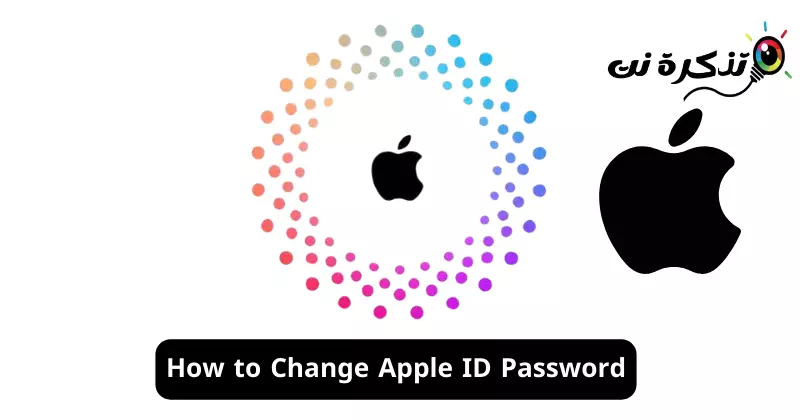Nangona izixhobo Apple zikhuseleke ngaphezu izixhobo Android ngenxa yezizathu ezahlukeneyo, kusabalulekile ukuba ugcine Apple ID password yakho ikhuselekile kwaye ikhuselekile. Nangona i-Apple ilandela imithetho engqongqo ekukhuseleni ulwazi olubuthathaka lwabasebenzisi bayo, i-password yakho ye-ID ye-Apple inokuthotywa.
Ukuba usebenzisa igama eliyimfihlo eliqhelekileyo ukukhusela i-ID yakho ye-Apple, igama lokugqitha lakho lingavela ekwaphuleni idatha. Ke ngoko, kusoloko kungcono ukugcina utshintsha igama lokugqitha le-ID yakho ye-Apple ngamaxesha aqhelekileyo. Ke, ngaba kulula ukutshintsha i-password yakho ye-ID ye-Apple? Ukuba impendulo nguewe, ngawaphi amanyathelo afanele ukulandelwa?
Uyitshintsha njani i-password yakho ye-ID ye-Apple
Eli nqaku liza kuxoxa ngeendlela ezahlukeneyo zokutshintsha igama lokugqitha le-ID yakho ye-Apple. Ke, ukuba ufuna ukwazi ukuba utshintsha njani igama lokugqitha le-ID yakho ye-Apple, qhubeka ufunda inqaku kude kube sekupheleni.
Uyitshintsha njani iphasiwedi ye-ID ye-Apple kwi-iPhone
Kubalulekile ukuqaphela ukuba ukutshintsha igama lokugqitha le-ID yakho ye-Apple yinkqubo elula kwaye inokwenziwa kuso nasiphi na isixhobo esinxulumene neakhawunti yakho ye-Apple.
Ke, ukuba unayo i-iPhone kunye nawe kwaye utshintsha igama lokugqitha le-ID ye-Apple oyisebenzisayo, nanga amanyathelo ekufuneka uwalandele.
- Ukuqalisa, vula iiSetingi app kwi-iPhone yakho.
Izicwangciso kwi-iPhone - Phezulu kwesikrini, cofa uphawu lwe-ID ye-Apple.
Apple ID logo - Kwisikrini se-ID ye-Apple, cofa Ngena kunye noKhuselekoUkungena kunye noKhuseleko".
Ngena kunye nokhuseleko - Kwisikrini sokungena kunye noKhuseleko, cofa kwikhonkco elithi "Tshintsha igama lokugqitha".Tshintsha iphasiwedi".
Tshintsha iphasiwedi -
Ngoku, uya kucelwa ukuba ufake iphasikhodi yakho iPhone. Faka ikhowudi yokugqitha”Ikhowudi".
Faka ikhowudi yakho yokudlula ye-iPhone - Kwisikrini sokutshintshela igama lokugqithisa, ngenisa kwaye uqinisekise igama eligqithisiweyo elitsha ofuna ukuliseta. Nje ukuba ugqibile, cofa "utshintsho” kwikona ephezulu ngasekunene.
Apple ID Tshintsha igama lokugqithisa
Yiyo leyo! Le yindlela onokuthi utshintshe ngokulula igama lokugqitha le-ID ye-Apple kwi-iPhone yakho.
Uyitshintsha njani iphasiwedi ye-ID ye-Apple kwi-desktop?
Ukuba awunayo i-iPhone yakho kodwa ufuna ukutshintsha igama lokugqitha le-ID yakho ye-Apple nangasiphi na isizathu, ungayenza loo nto kwidesktop yakho ngokunjalo. Nantsi indlela yokutshintsha igama lokugqithisa le-ID ye-Apple kwi-desktop.
- Vula isikhangeli sakho sewebhu osithandayo kwi-desktop yakho.
- Ngoku, ndwendwela le webhusayithi kwibhrawuza yakho yewebhu.
https://appleid.apple.com
Guqula i-password ye-ID ye-Apple kwi-Desktop - Ngoku, ngena nge-ID yakho ye-Apple kwaye uye kwindawo ethi "Ngena kunye noKhuseleko".Ngena kunye noKhuseleko".
Ubhaliso kunye nokhuseleko - Kwicala lasekunene, khetha "Iphasiwedi"Inombolo yokuvula".
Khetha kwigama lokugqitha - Ngoku faka ipaswedi yakho yangoku, emva koko faka igama eligqithisiweyo elitsha kwaye uqinisekise igama eligqithisiweyo elitsha.
Faka igama lokugqithisa elitsha kwaye uqinisekise - Nje ukuba ugqibile, cofa Guqula igama lokugqithisa.
Yiyo leyo! Le yeyona ndlela ilungileyo yokutshintsha igama lokugqitha le-ID yakho ye-Apple kwidesktop.
Uyitshintsha njani ipassword yakho ye-ID yeApple kwiMac yakho
Unokutshintsha kwakhona igama lokugqitha lakho le-ID ye-Apple kwi-Mac yakho ngamanyathelo alula. Nantsi indlela yokutshintsha igama lokugqithisa le-ID ye-Apple kwi-Mac yakho.
- Vula iMacBook yakho. Emva koko, khetha imenyu ye-Apple> Useto lweNkqubo.
- Okulandelayo, cofa i-ID yakho ye-Apple kwaye ukhethe ukungena kunye noKhuseleko.
- Kwicandelo Legama Lokugqithisa, cofa Guqula Igama Lokugqithisa.
Yiyo leyo! Ngoku uya kucelwa ukuba ufake igama lokugqitha olisebenzisayo ukuvula iMac yakho. Landela imiyalelo ekwisikrini ukuze utshintshe igama lokugqitha le-ID yakho ye-Apple.
Ke, esi sikhokelo simalunga nokutshintsha igama lokugqitha le-ID yakho ye-Apple kwi-iPhone, iMac, kunye newebhu. Sazise ukuba ufuna uncedo olungakumbi lokutshintsha i-password yakho ye-ID ye-Apple. Kwakhona, ukuba usifumene esi sikhokelo siluncedo, ungalibali ukwabelana ngaso nabahlobo bakho.